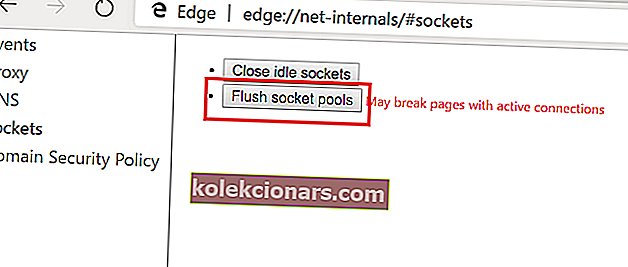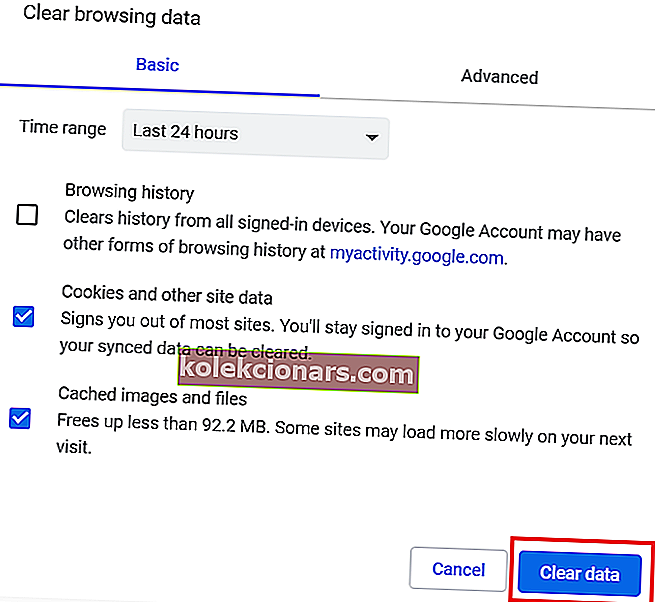- Ko govorimo o spletnih brskalnikih, je Google Chrome prvi, ki mu pade na pamet.
- Kar zadeva težave, so nekateri uporabniki poročali o napaki Čakanje na razpoložljive vtičnice v Chromu. Tukaj je opisano, kako to popraviti.
- Vaš brskalnik je vaš prehod na svetovni splet, vendar ne deluje sam. Vtičnice Windows vam pomagajo tudi pri dostopu do interneta. Če izginejo, si na hitro oglejte ta vodnik za iskanje Winsocks.
- Ne pozabite preveriti tudi našega Chrome Hub-a, kjer najdete še uporabne članke.

Google Chrome ali kateri koli drug brskalnik, ki temelji na Chromiumu, privzeto omogoča do 6 hkratnih odprtih povezav kadar koli.
Do težave pride, če uporabnik istočasno pretaka več predstavnostnih datotek iz več kot šestih predstavnostnih in zvočnih oznak, kar lahko privede do napake.
Ko uporabnik uporabi več kot šest povezav, bo sedma povezava le mirujela, dokler se ne odpre ena od vtičnic. To lahko povzroči napako Čakanje na razpoložljive vtičnice v Chromu.
Ali Google Chrome visi med pretakanjem medijev, ko se prikaže napaka Waiting for available sockets ? Najboljši način, da ga odpravite, je takoj uporabiti avdio orodja drugih proizvajalcev.
Nimajo omejitev pri uporabi učinkov. Lahko pa poskusite tudi z brskalnikom Opera. Prav tako lahko na silo odprete vtičnice.
Podrobno preberite spodnje rešitve.
Kako lahko popravim napake vtičnic v Chromu?
- Preklopite na Opera
- Preizkusite zvočna orodja drugih proizvajalcev
- Prisilno odprte vtičnice
- Počistite predpomnilnik in piškotke brskalnika
1. Preklopite na Opera

Če za to niste navajeni uporabljati tujih orodij, poskusite preklopiti na drug brskalnik, ki zavzame manj virov kot Chrome.
Opera je zasebnostno usmerjen brskalnik, ki je hkrati hiter in bogat s funkcijami. Še posebej, ko gre za pretakanje medijev, kjer ta brskalnik, ki temelji na Chromiumu, resnično blesti.
Razlog, zaradi katerega ima Opera takšen vzvod na tem področju, je predvsem vgrajeno orodje VPN, ki vam omogoča pretakanje vsebine s katere koli lokacije s pametnim obvodom geo-omejitev.
Ni treba posebej poudarjati, da uporaba VPN-ja prinaša dodatne ugodnosti, kot sta večja zaščita zasebnosti in identitete.
Po popolni prenovi je Opera že s svojim prepoznavnim dizajnom, varnostjo in zasebnostjo presegla vse večje brskalnike.
Poglejmo na hitro njegove ključne značilnosti :
- Popolnoma prilagodljiv uporabniški vmesnik s temami, načini, prikazom v stranski vrstici in kombinacijo tipkovnice
- Turbo način za dodatno povečanje hitrosti
- Integriran adblocker za odpravljanje motenj, optimizacijo časa nalaganja spletnih strani in poenostavitev brskanja
- Vgrajeno orodje VPN za anonimiziranje brskanja in odblokiranje geografsko omejene vsebine
- Integrirano orodje za posnetke, ki brez napora zajame zaslon
- Prilagodljiv potek dela in delovni prostori z aplikacijami za takojšnje sporočanje in družabnimi mediji, kot so Twitter, Facebook ali Instagram, za klepet, raziskovanje in ohranjanje stikov z najnovejšimi novicami, ne da bi morali zapustiti okna brskalnika

Opera
Znova si zamislite pretakanje z najmočnejšim brskalnikom: hitrejši, boljši, 100% zaseben in brez oglasov. Brezplačno obisk spletnega mesta2. Preizkusite zvočna orodja drugih proizvajalcev

Če poskušate naložiti ali predvajati veliko število zvočnih učinkov in skladb, poskusite uporabiti orodja drugih proizvajalcev, kot sta Web Audio API in SoundJS.
- API spletnega zvoka - to je projekt Mozilla, ki ponuja zmogljiv in vsestranski sistem za nadzor glasbe v spletu. Razvijalci se lahko odločijo za dodajanje zvočnih učinkov, zvočnih virov, prostorskih učinkov in ustvarjanje zvočne vizualizacije.
- SoundJS - To je priljubljena knjižnica JavaScript, ki ponuja preprost API. V kombinaciji z zmogljivimi funkcijami SoundJS poskrbi, da je delo z zvokom v spletu lahkotno. Razvijalcem omogoča, da igram in drugim projektom dodajo zvoke med brskalniki.
3. Prisilno odprite vtičnice
- Odprite Chrome in v naslovno vrstico vnesite naslednji ukaz in pritisnite Enter.
Chrome: // net-internal
Edge: // net-internals (če uporabljate Edge)
- V levem podoknu kliknite zavihek Vtičnice .
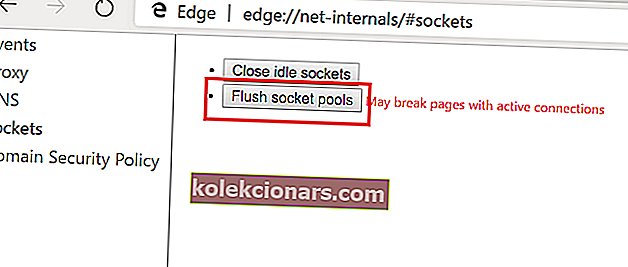
- Zdaj kliknite gumb Flush Socket Pools .
Zaprite Google Chrome in ga znova zaženite. Preverite, ali je napaka odpravljena.
4. Počistite predpomnilnik in piškotke brskalnika
- Zaženite Google Chrome. Kliknite ikono menija in izberite Nastavitve.
- Pomaknite se navzdol do razdelka Zasebnost in varnost .
- Kliknite Počisti podatke brskanja .
- Izberite časovno obdobje in nato preverite možnost Piškotki in drugi podatki spletnega mesta ter Predpomnjene slike in datoteke .
- Kliknite gumb Počisti podatke, da počistite spremembe.
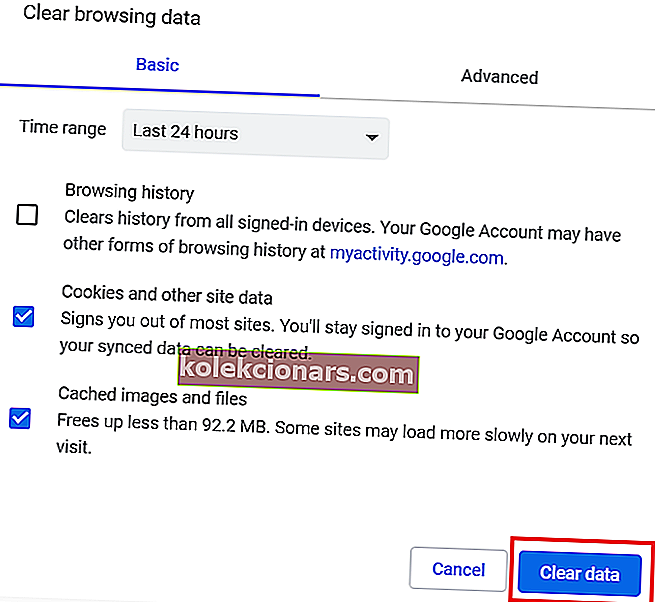
- Počakajte, da Chrome izbriše podatke. Zaprite in znova zaženite Chrome in preverite morebitne izboljšave.
Tu smo, upamo, da so vam naše rešitve pomagale odpraviti napako Čakanje na dostopne vtičnice v Chromu.
Pogosta vprašanja: Preberite več o brskalniku Google Chrome
- Kako splaknem vtičnico Chrome?
Pojdite na chrome: // net-internals / # dns in kliknite gumb Počisti predpomnilnik gostitelja . Zdaj pojdite na chrome: // net-internals / # sockets in kliknite na Close idle sockets in Flush socket pool .
- Kako popravim čakanje na razpoložljive vtičnice?
Poskusite na silo odpreti vtičnice v Chromu ali počistite predpomnilnik in piškotke. Če želite, lahko s posebnim orodjem obrišete zgodovino brskanja.
- Ali ima Chrome svoj predpomnilnik DNS?
Da, Google Chrome ima svoj predpomnilnik DNS, ki naj bi vam pomagal pospešiti brskanje.
- Bi morali počistiti predpomnilnik DNS?
Če izbrišete predpomnilnik DNS, boste odstranili vse zapise obiskanih spletnih mest, zato je to koristno storiti, še posebej, če vas skrbi vaša zasebnost.
Opomba urednika: Ta objava je bila prvotno objavljena aprila 2020 in je bila od julija 2020 prenovljena in posodobljena zaradi svežine, natančnosti in celovitosti.